Utforsk Facebook Live: En komplett guide
Facebook sin direktesendingsfunksjon, kjent som Facebook Live, gir deg muligheten til å kringkaste video i sanntid. Denne funksjonen er populær blant innholdsskapere som ønsker å engasjere publikum under viktige hendelser. Seerne kan interagere, dele og kommentere direkte under sendingen. Facebook Live oppmuntrer til økt deltakelse ved å la seerne engasjere seg aktivt, noe som skaper en mer livlig opplevelse for både vert og publikum. Er du nysgjerrig på hvem som kan se livevideoene dine, eller hva en «bli med»-forespørsel er? Denne guiden gir svar på disse spørsmålene og forklarer hvordan du kan kontrollere synligheten av dine live sendinger og deaktivere varsler.
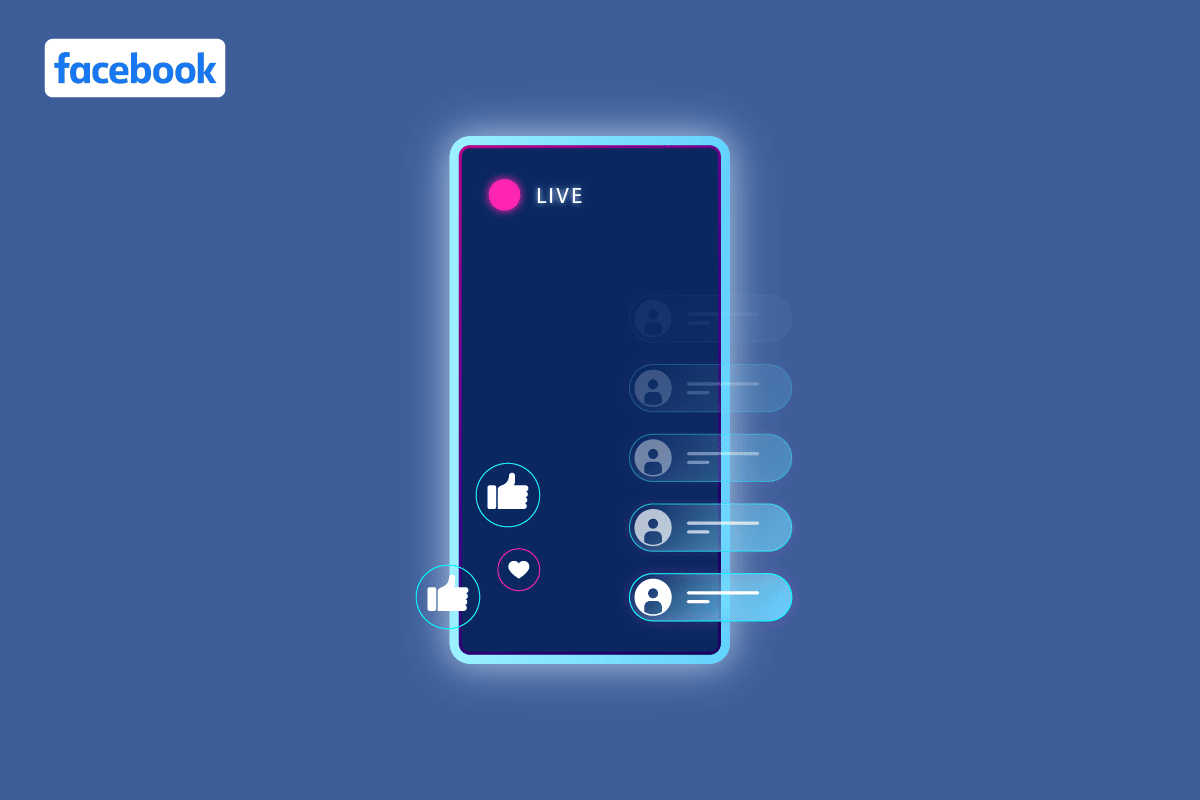
Deaktiver Live-funksjonen på Facebook: En detaljert veiledning
I denne artikkelen finner du en grundig forklaring på hvordan du kan slå av live-funksjonen på Facebook. Les videre for å lære mer.
Hvem har tilgang til dine Facebook Live-videoer?
Live-videoer kan lagres og publiseres på din Facebook-tidslinje som vanlige videoer. Som standard er disse videoene offentlig tilgjengelige, noe som betyr at alle med en lenke kan se dem. Du kan imidlertid også endre innstillingene slik at kun dine venner, utvalgte venner eller ingen andre enn deg selv kan se dem. Dette gir deg kontroll over hvem som kan se dine live sendinger.
Hva er en «Bli med»-forespørsel på Facebook Live?
En interessant funksjon i Facebook Live er «Bli med»-forespørsler. Dette alternativet i kommentarfeltet gir seere mulighet til å sende en forespørsel om å delta i en live-video. Hvis verten godkjenner forespørselen, kan vedkommende delta i sendingen som gjest. Verten har også muligheten til å avvise forespørsler. Hvis flere brukere sender forespørsler samtidig, kan verten velge å godkjenne eller avvise dem i sanntid.
Er det mulig å sende invitasjoner til en Facebook Live-sending?
Ja, du har mulighet til å invitere folk til å se din Facebook Live-sending.
Hvordan gjør du en direktesending privat?
Hvis du ønsker å dele din live-sending med kun en bestemt gruppe mennesker, følg disse trinnene for å gjøre sendingen privat:
1. Start Facebook-appen på din Android eller iOS-enhet.
2. Trykk på + (plusstegnet) > Live.
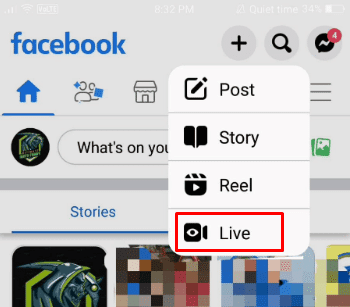
3. Trykk på «Offentlig» øverst til venstre på skjermen.
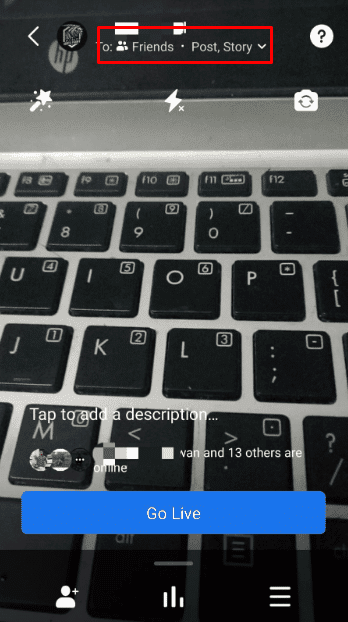
4. Velg «Se mer» under menyen for «Liveinnstillinger».
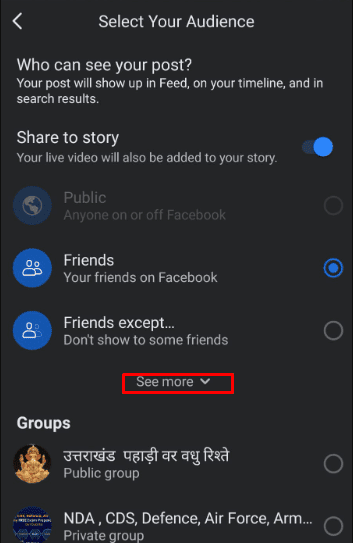
5. Velg «Spesifikke venner» og velg de brukerne du vil dele direktesendingen med.
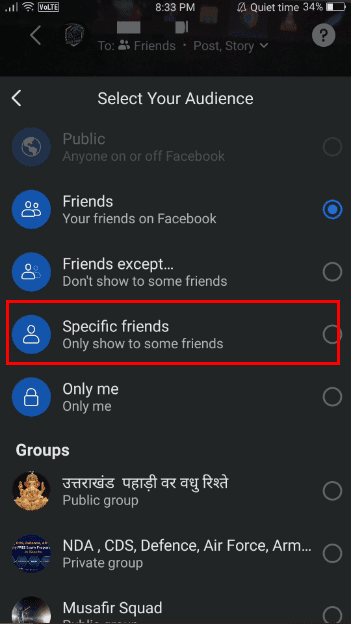
Hvordan endre personverninnstillingene dine på Facebook?
Her er en metode for å justere personverninnstillingene dine:
1. Besøk Facebooks nettside i nettleseren din. Logg inn med din e-post/telefonnummer og passord.
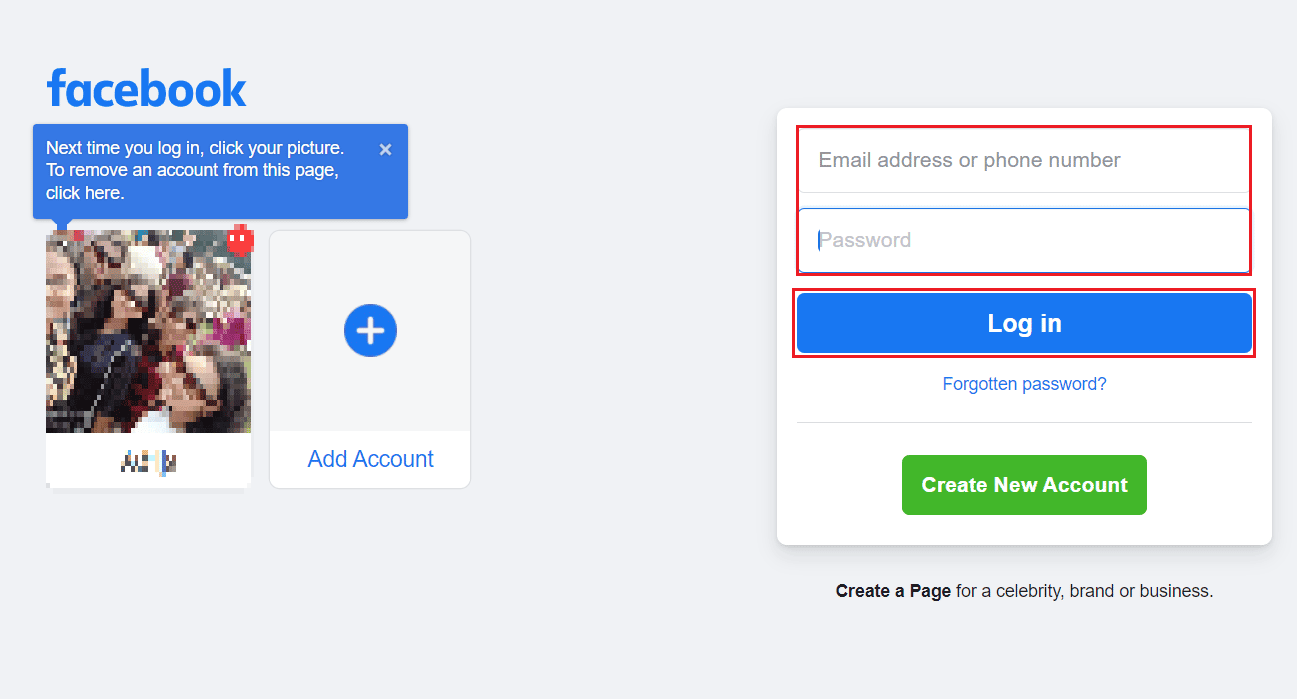
2. Klikk på profilbildeikonet øverst til høyre.
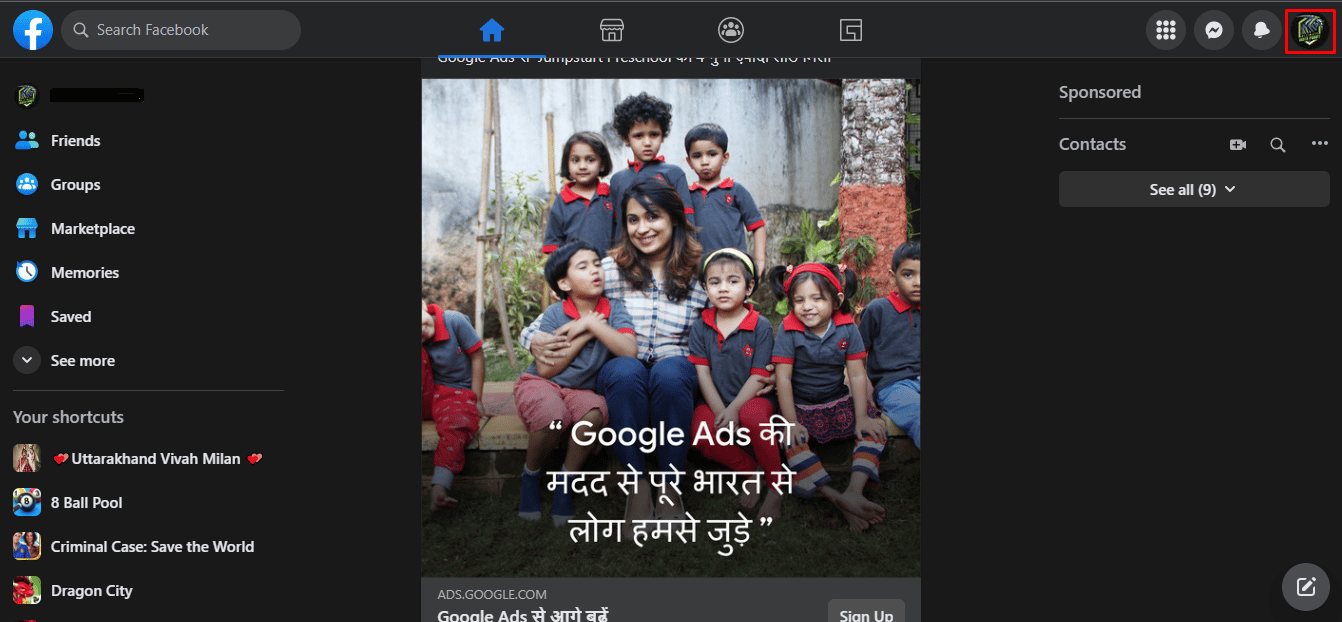
3. Velg «Innstillinger og personvern».
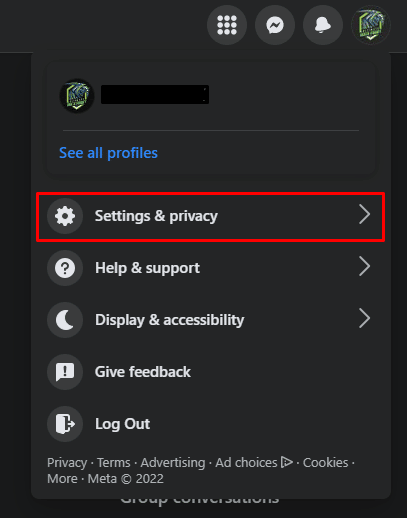
4. Deretter velger du «Innstillinger».
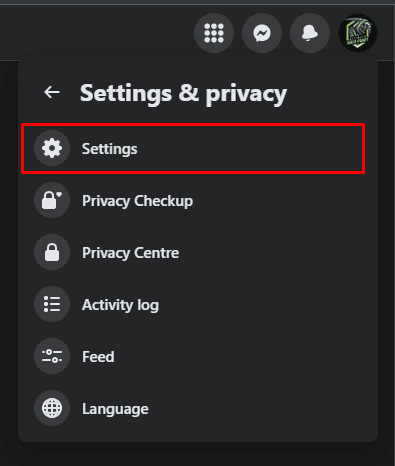
5. Velg «Personvern» > «Rediger» ved siden av «Hvem kan se dine fremtidige innlegg?».
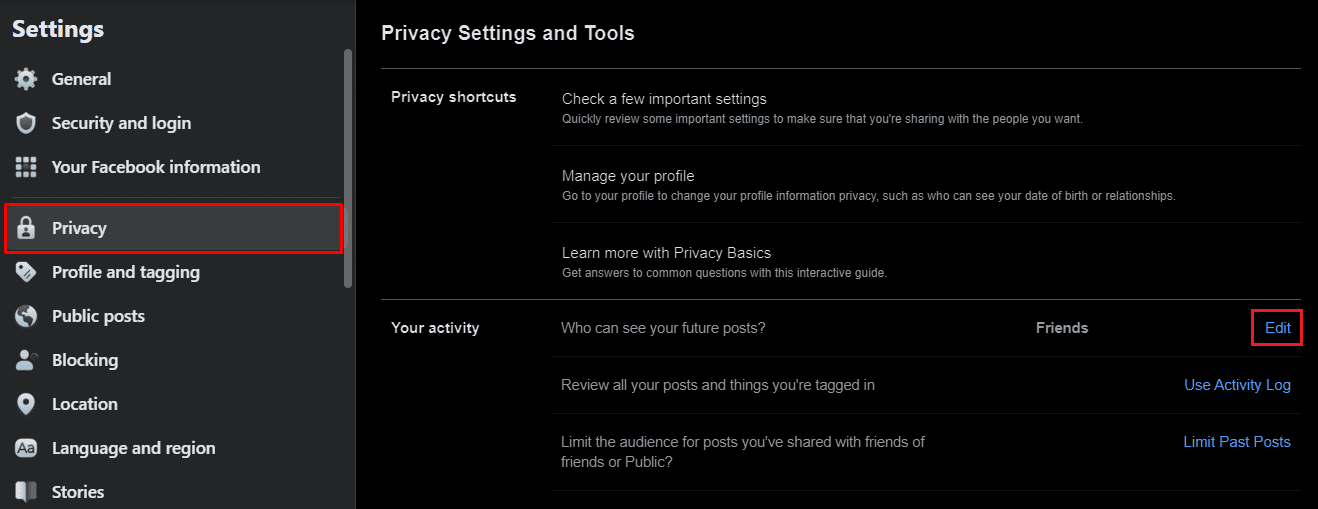
6. Velg ønsket personvernalternativ for å endre innstillingene.
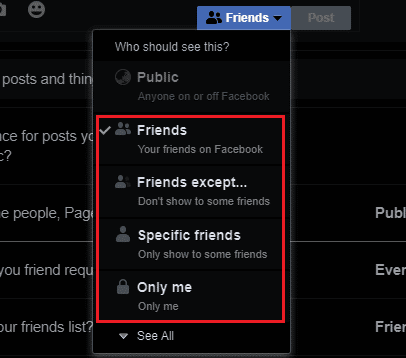
Fortsett å lese for å finne ut hvordan du slår av live-funksjonen på Facebook.
Hvordan justere personverninnstillingene dine på Facebook?
Personvern og datasikkerhet er avgjørende når du bruker sosiale medier. Facebook har ikke alltid det beste ryktet når det gjelder personvern, men de tilbyr mange innstillinger du kan justere for å beskytte deg. Her er en veiledning til hvordan du endrer personverninnstillingene dine på Facebook:
Alternativ I: På datamaskin
1. Gå til Facebooks offisielle nettside.
2. Logg inn på din Facebook-konto.
3. På hjemmesiden, klikk på profilbildet øverst til høyre.
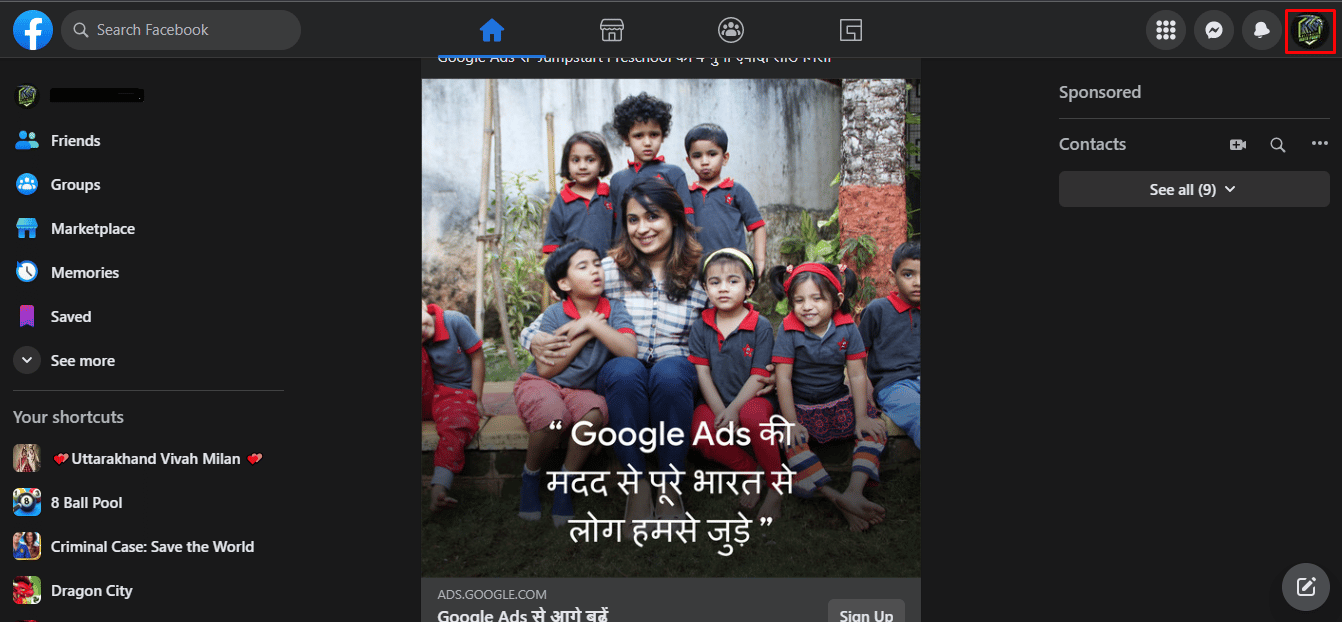
4. Klikk på «Innstillinger og personvern» > «Innstillinger».
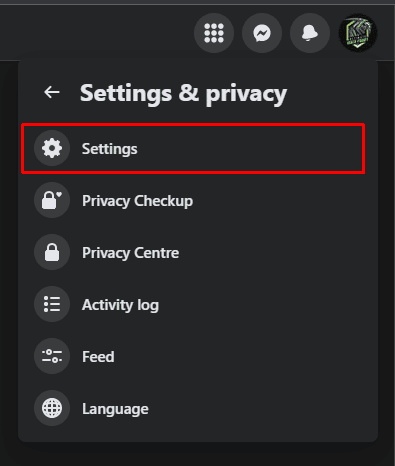
5A. De fleste personverninnstillingene finner du under «Personvern»-fanen.
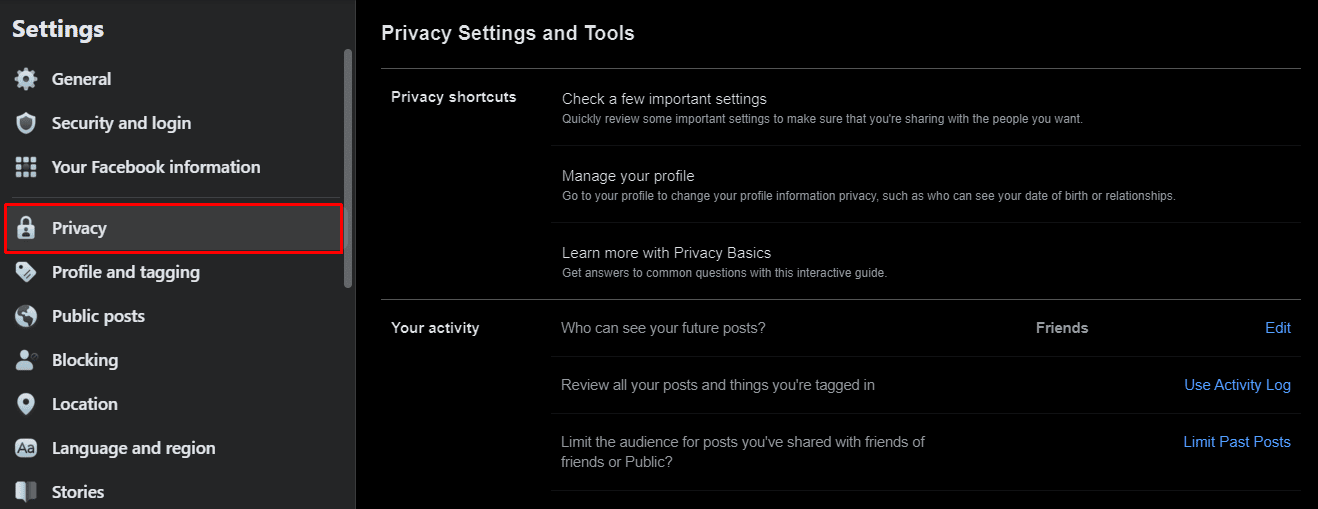
5B. Klikk på «Profil og merking» i venstre kolonne for andre viktige personverninnstillinger.
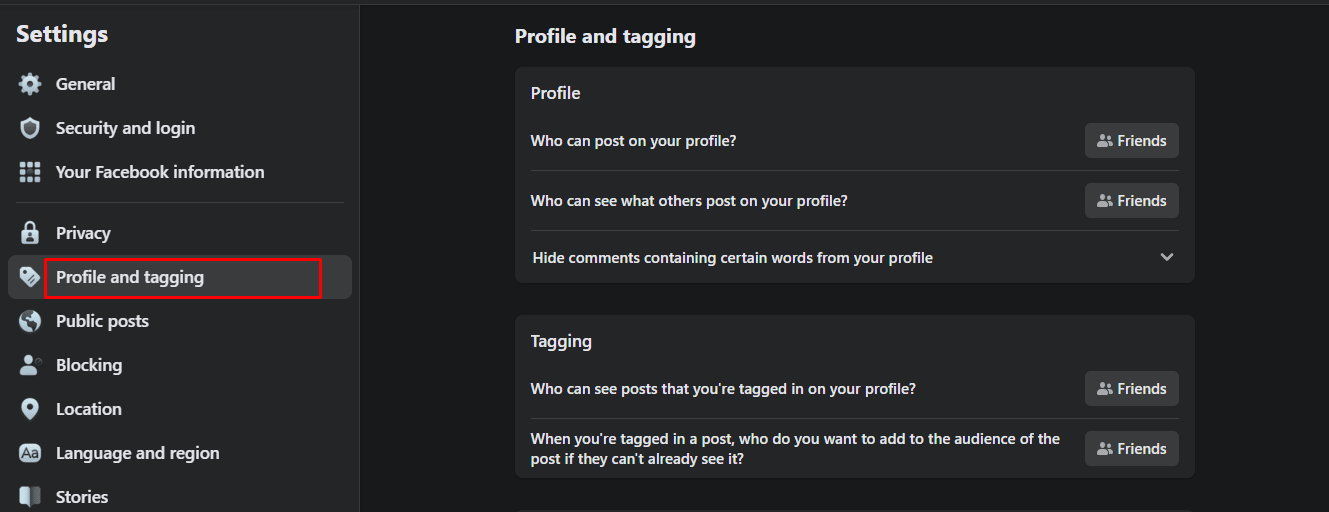
Alternativ II: På Facebook-mobilappen
1. Start Facebook-appen på mobilen din.
2. Trykk på hamburgerikonet øverst til høyre på skjermen.
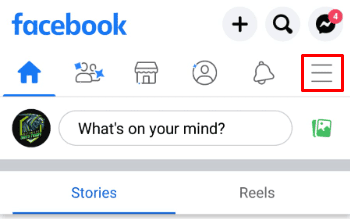
3. Trykk på «Innstillinger og personvern» nederst.
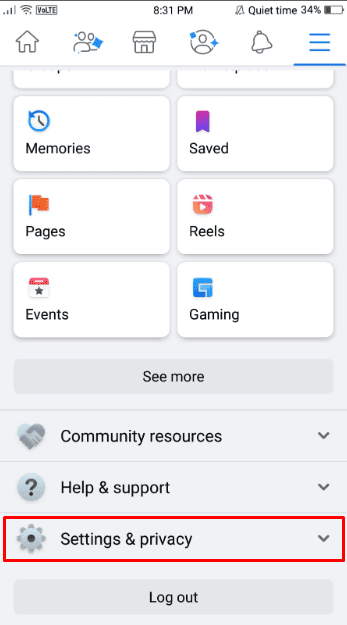
4. Deretter trykker du på «Innstillinger».
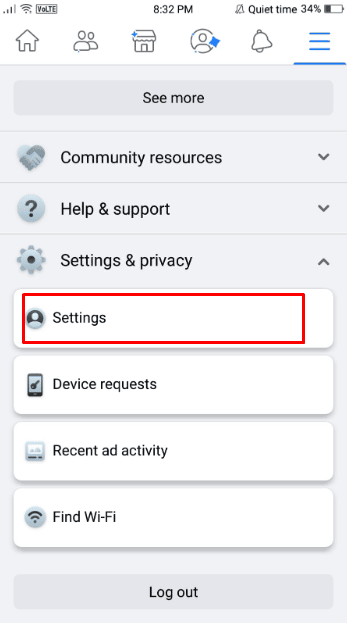
5. Under menyen for «Innstillinger og personvern» kan du justere dine personverninnstillinger.
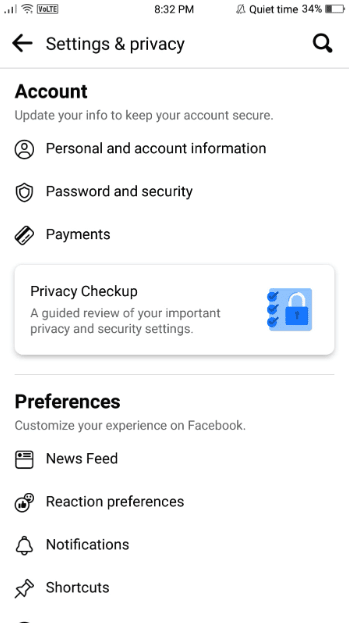
Hvordan deaktivere direktesendingsvarsler?
Facebook Live er en flott funksjon som lar brukere sende live-videoer. Når en venn eller side du følger starter en live-sending, vil du motta et varsel. Hvis du ønsker å deaktivere disse varslene, følg disse trinnene:
1. Gå til Facebooks nettside.
2. Logg inn på din Facebook-konto.
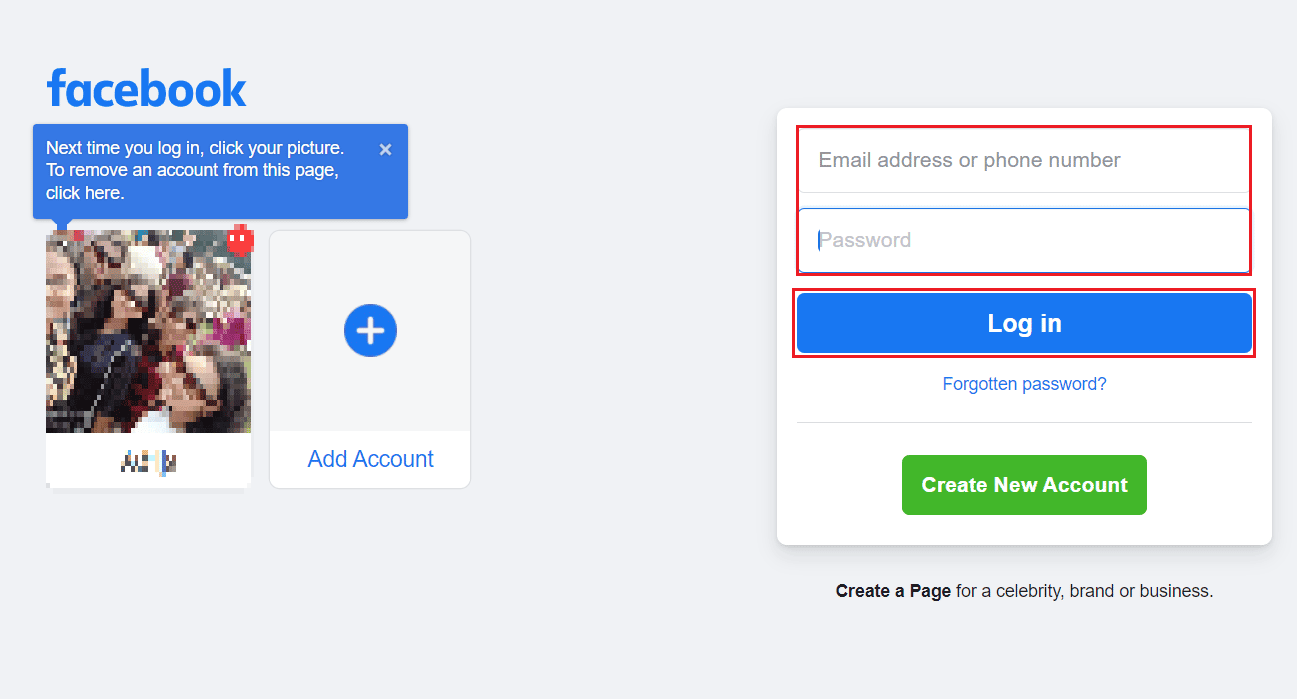
3. Klikk på profilikonet > «Innstillinger og personvern» > «Innstillinger».
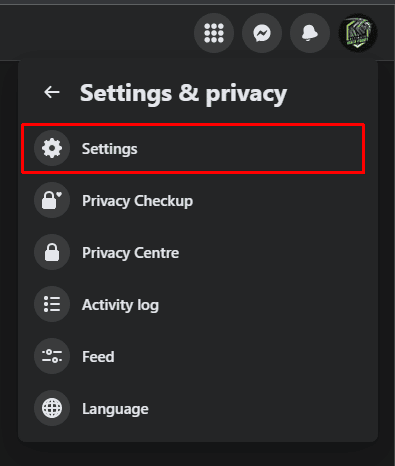
4. Velg «Varsler» i venstre kolonne.
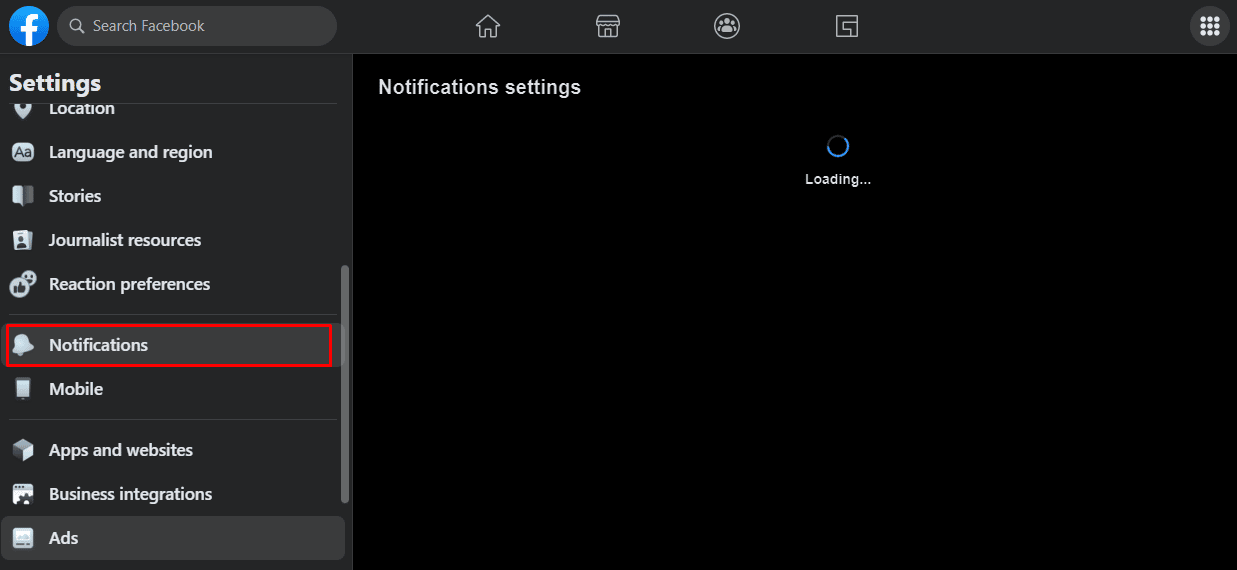
5. Rull ned og klikk på nedoverpilen ved siden av «Video»-alternativet.
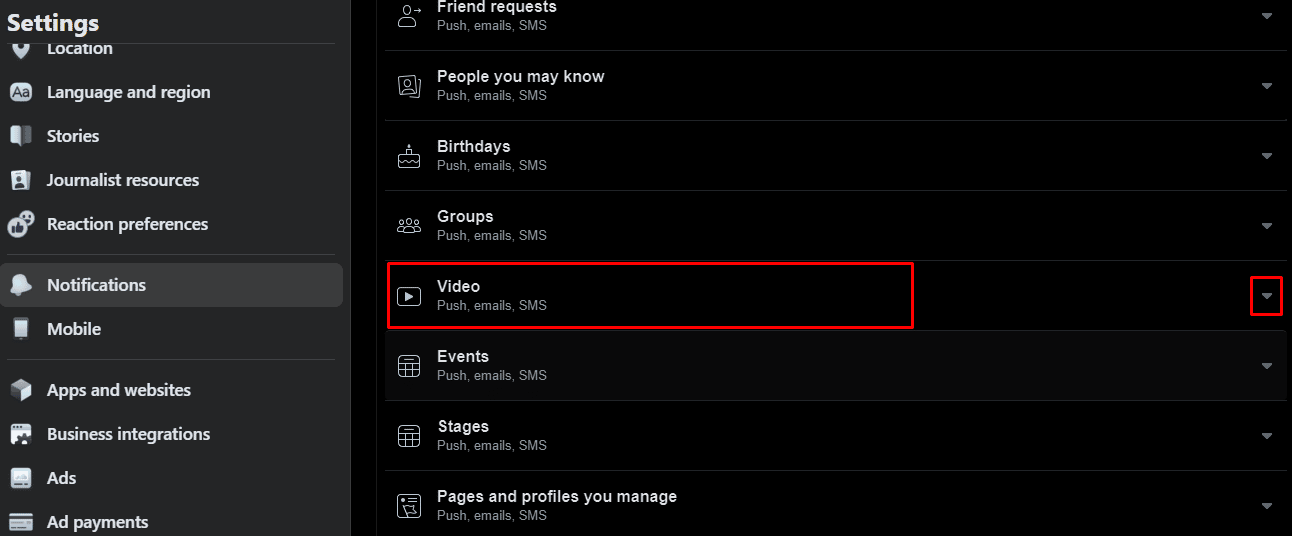
6. Slå av bryteren for «Tillat varsler på Facebook» for å deaktivere direktesendingsvarsler.
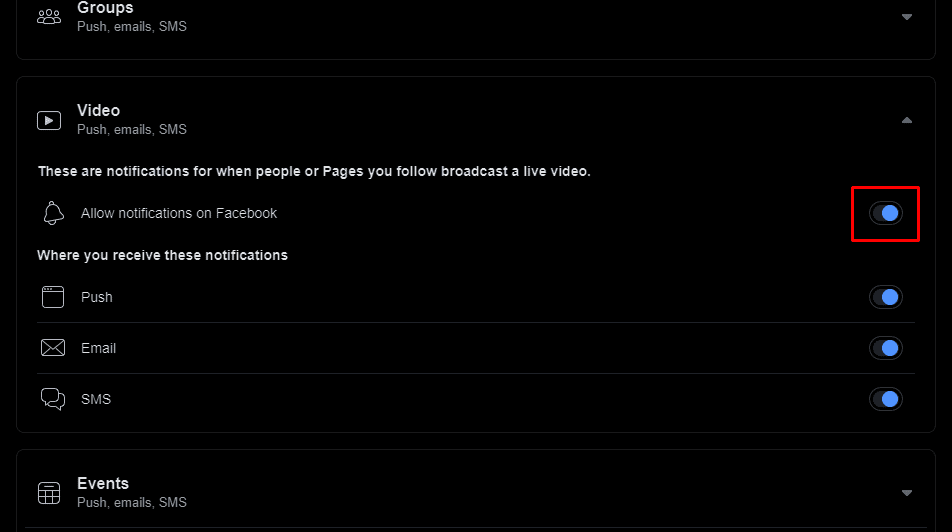
Kan du slå av Facebook Live-funksjonen?
Ja, du kan deaktivere Facebook Live-funksjonen i personverninnstillingene. I neste avsnitt finner du en detaljert guide til hvordan du gjør dette.
Hvordan slår du av Live-funksjonen på Facebook?
Følg disse trinnene for å slå av Live på Facebook:
1. Gå til Facebooks offisielle nettside i din nettleser.
2. Logg inn på kontoen din og klikk på profilbildet øverst til høyre.
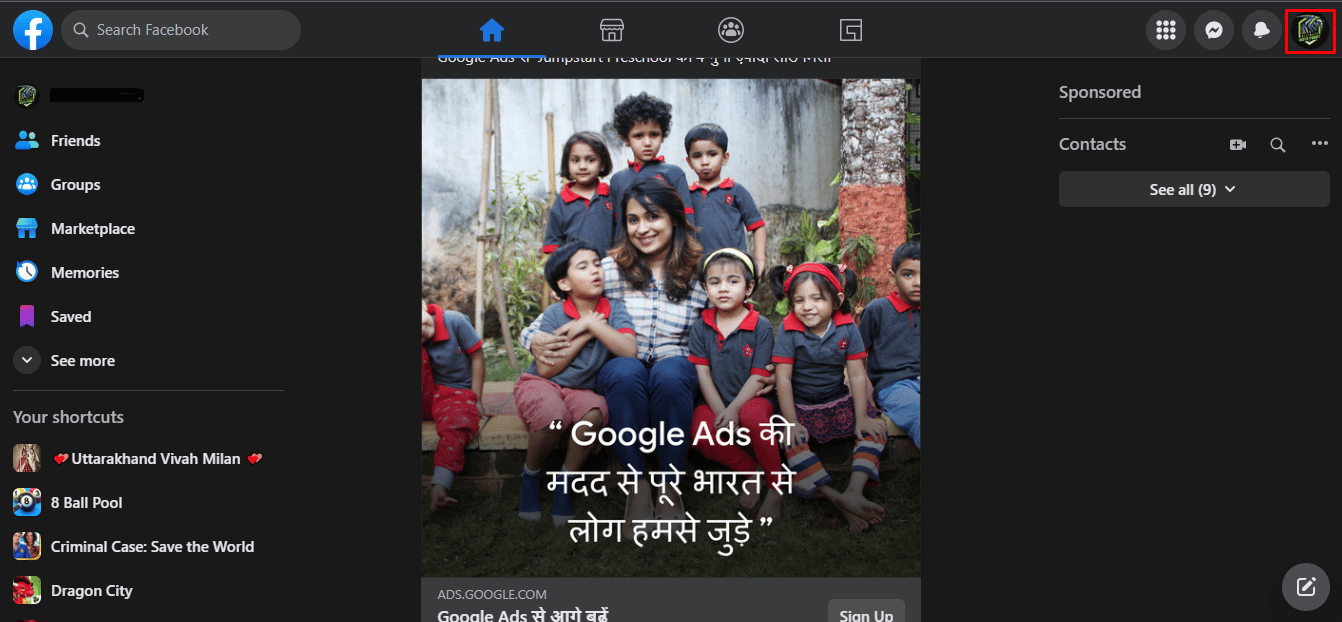
3. Klikk på «Innstillinger og personvern» > «Innstillinger».
4. Klikk på «Varsler» > «Video».
5. Slå av bryteren for «Tillat varsler på Facebook».
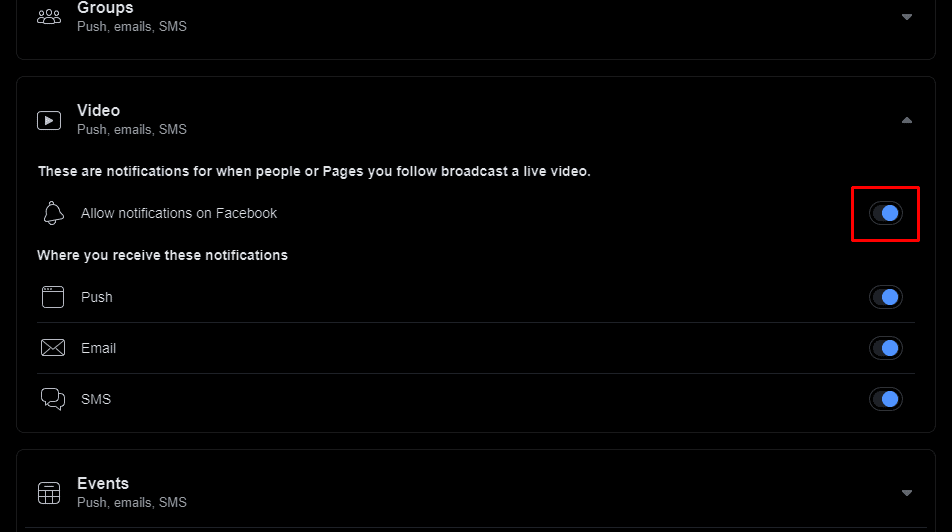
Kan noen se at du ser en Facebook Live-video uten å klikke på den?
Nei. Personen som publiserte videoen kan bare se at du har sett den hvis du er venn med vedkommende og klikker på live-videoen. Hvis du ikke klikker på den, vil du kunne se den dempet i privatlivet.
Hva betyr det når noen inviterer deg til å se deres live-sending?
Når du er live på Facebook, kan du invitere venner til å se din live-video. På samme måte kan andre invitere deg til å se deres. Du kan invitere venner eller gruppemedlemmer ved å klikke på invitasjonsalternativet ved siden av kommentarfeltet. Mottakerne vil se et varsel som indikerer at de er invitert til en Facebook Live-sending.
***
Vi håper denne guiden har hjulpet deg med å forstå hvordan du slår av live-funksjonen på Facebook og deaktiverer live-videovarsler. Kontakt oss gjerne via kommentarfeltet nedenfor hvis du har spørsmål eller forslag. Fortell oss også hvilket tema du vil at vi skal utforske i vår neste artikkel.